Независимо от това, успях да се намери решение, което е идеално да се комбинират и двете висока производителност и почти неограничени възможности за контрол на отдалечен компютър. Става дума за много популярна програма Radmin. новата версия, която дойде веднага след излизането на Windows 7.
Какво е интересно Radmin?
От други програми за отдалечено администриране, на Radmin е с много висока скорост, дори и ако не е много бърза връзка с мрежата, способността да се работи на всички видове приложения, високо ниво на контрол на отдалечен компютър, включително достъп до BIOS и настройка на операционната система, перфектна система за сигурност ви позволява да конфигурирате права за достъп гъвкаво всеки потребител, лесна инсталация и конфигуриране на сървърни и клиентски модули. Комбинацията от всички тези функции е довело до пълно усещане за присъствие, като че ли работи директно на отдалечения компютър.

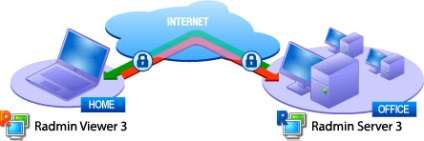
Radmin софтуер се състои от два модула: сървъра (Radmin сървър) и клиент (Radmin Viewer). Изтеглете Radmin тук. В процеса на инсталиране и за двата модула отнема няколко секунди и не изисква специални знания и умения. Според сървъра модул инсталацията завърши, ще бъдете помолени да конфигурирате права за достъп и, ако е необходимо, извършване на основните настройки.
Конфигуриране Radmin сървър
Нека започнем с настройването на правата за достъп, без които е невъзможно да се свържете към отдалечен компютър. Radmin сървър предлага да използвате вградения в Windows сигурността или сигурността. Изборът зависи само от личните ви предпочитания. Например, ако Radmin сървър е инсталиран на корпоративни компютри, не е удобно да се използва системата за сигурност на Windows.
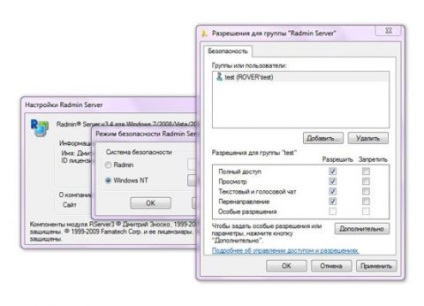
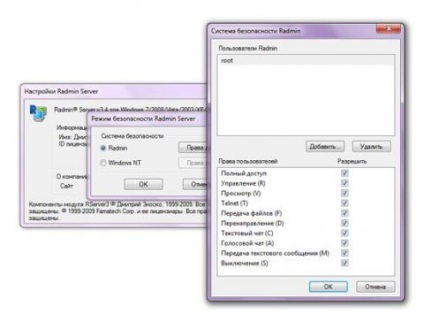
Независимо от избрания сигурността, Radmin сървър има допълнително средство за защита. Потребителят може да промените порта, на който да се свърже, да изключите показването на икони в системната област, както и да се включат интелигентна система за защита съвпадение потребителско име и парола. В допълнение, можете да накарате да забраните на определени услуги и да се даде възможност на IP филтриране.

За uprascheniya Radmin инсталация сървър програма на голям брой компютри, възможност за отдалечен монтаж. Той работи много просто. Изтеглете пакета за дистанционно инсталация, която включва Radmin 3.4, Radmin активиране сървър и Radmin инструмента за поставяне.
Radmin активиране сървър по избор заявление, трябва да активирате Radmin сървър на много компютри с ограничен достъп до Интернет. Тази програма се инсталира на всеки компютър в разположение на други компютри и да има достъп до Интернет мрежата.
ап Radmin Deployment Tool включва, в действителност, една програма за отдалечено инсталиране, обновяване и изтриване Radmin сървър, на произволен брой компютри и помощната програма за подготовка на инсталация MSI файл. В процеса на изготвяне на MSI файл, потребителят може да преминете към положи всички необходими настройки и определени разрешения. В същата инсталация Метод прозрачно за потребителя седи на отдалечения компютър. За защита срещу невидим инсталирате Radmin нападател сървъри, които желаят да наблюдават вашия компютър, когато се свържете трябва да въведете вашето име и парола за администратора на компютъра.
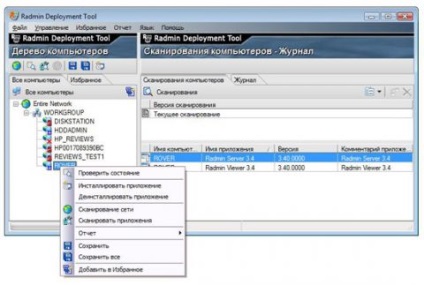
Конфигуриране на Radmin Viewer
С настройка на модула на сървъра разбран. Обръщаме се към клиента модул Radmin Viewer. Нищо сложно инсталационния процес там. След като програмата е инсталирана, потребителят може да се създаде нов рекорд. За по-лесно организиране на записите Radmin Viewer поддържа дърво записи структура.
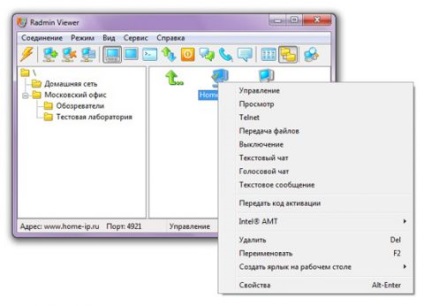
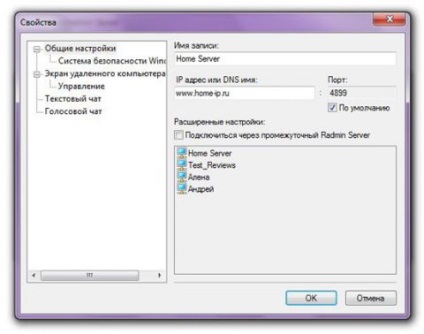
Възможност за свързване през прокси сървър е много популярен в мрежи с ограничен достъп до Интернет. Ако сървърът, което искам е не-Fi, можете да се свържете с нея чрез един от сървърите достъпни отвън, приблизително както е показано на диаграмата по-долу.

В този случай, когато се свързвате с двойно въведете потребителско име и парола: веднъж към сървър постановка и втори път директно на сървъра, към която да се свържете.
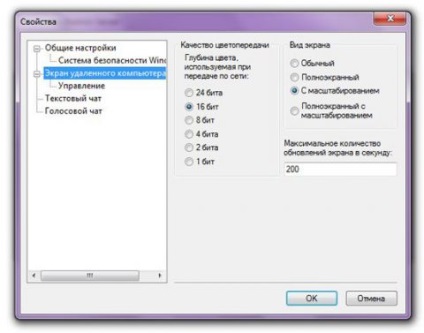
Създаване на необходимия брой записи, потребителят може да се провери коректността на настройки чрез сървърите на сканиране бутон. Ако всичко е направено правилно, а компютърът е включен, иконата ще бъде проверена. В допълнение към сървъри, бутон за сканиране, лентата с инструменти включва бутона за избор на режим на свързване (пълен достъп, наблюдение, терминал, трансфер на файлове, управление на захранването, изпращане на текстово съобщение или връзка в режим на гласов чат).
Radmin работа.
Така че, това е време, за да се свържете със сървъра. Въведете потребителско име и парола, както и няколко секунди по-късно, които виждаме в предната част на екрана на отдалечения компютър. За разлика от дистанционно Windows десктоп, където резолюцията на сървъра на екрана се променя в зависимост от резолюцията на клиент компютърна грамотност на екрана, което води до постоянно състояние на объркване с иконите, на Radmin винаги запазва оригиналната разделителна способност, като предлага на потребителя едно от четирите опции за екрана Server. Две опции включват показване на екрана в прозореца. режим "Normal" показва екран сървър в оригиналната си разделителна способност. Ако резолюцията е по-голям от екрана на компютъра на клиента, той ще бъде автоматично се превърта. В "С мащабиране" се използва малък прозорец, който показва на Remote Desktop в умален вид. Това е един от най-удобните начини на Remote Desktop, особено в режим на мониторинг. Ако предпочитате да работите в режим на цял екран, това е да се предостави за опциите на дисплея в оригиналната разделителна способност с автоматична skrollinogom и режим на мащабиране.

Независимо от режима на дисплея, за отдалечен работен плот е с движимо или статичен лента с инструменти, която включва приблизително същия брой бутони като на панела в главния прозорец на Radmin Viewer. Искам да обърна внимание на някои допълнителни функции, които не са могли да използвате отдалечен компютър ефективно. Така например, прехвърляне на специални клавишни комбинации. Ако просто натиснете клавишната комбинация на клавиатурата на компютър в локалната мрежа, а след това действието ще се извърши върху нея, а не на отдалечен сървър.
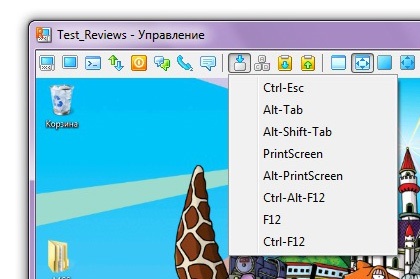
За предаване на комбинацията към сървъра с помощта на подходяща функция на контролния панел. Същото се отнася и за комбинация на Ctrl + Alt + Del и функции с обмен на буфер. Не по-малко полезна функция е отдалечен монитор избор. С нея ще можете ефективно да използвате сървър с конфигурация с две монитор.
Индивидуално внимание, функцията за управление на захранването. В допълнение към стандартните инструменти на Windows, включително и способността да превключвате между тях, на Radmin разполага със собствени средства, за да се изключи или рестартирайте компютъра и напълно забраните на захранване на компютъра. Последната функция е еквивалентна на физически натискане и задържане на бутона за захранване на компютъра.
Говорейки за управление на захранването, не мога да спомена за уникалните характеристики на програма RadminViewer, а именно подкрепа за Intel® AMT технология, която ви позволява да включите или изключите компютъра, за да го претоварвайте, отдалечено влезете в BIOS и дори да го изтеглите на местен оптичен диск или ISO изображение. Освен това, за разлика от обичайните функции, като например Wake-On-Line, Intel® AMT ви позволява да изпълнявате всички тези функции в хардуера на ниско ниво, без да се налага да се зареди операционната система. Тази функция е особено полезно, ако отдалечения компютър няма да бъдат използвани 24/7, и бихте искали да имате възможност дистанционно да го включите само когато е необходимо. В допълнение, тази технология ще бъде необходимо в случай на невъзможност да се мотае и да го рестартирате по стандартен начин.
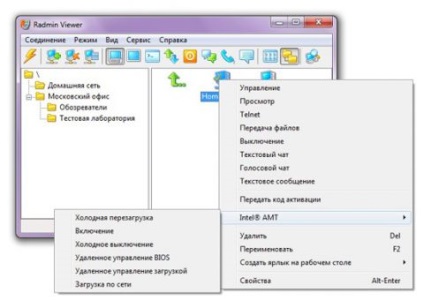
Поддръжка на Intel® AMT технология е функция, хардуер и е достъпна само за Intel чипсети от серията Q. По-специално, той поддържа Intel дънна платка DQ45EK борда използвани в моя домашен сървър. настройка Intel® AMT не е много сложно, но поради липса на по-подробно ръководство за употреба, повдига много въпроси. По-специално, при конфигурирането трябва да посочите парола, която ще се използва за контрол на достъпа. Intel трябва да се използват само на силни пароли от букви в малки и големи букви, цифри и специални знаци. Това е толкова необичайно състояние, наличието на които можех само да предполагам, че емпирично.
Съвети за тези, които планират да използват Radmin чрез интернет
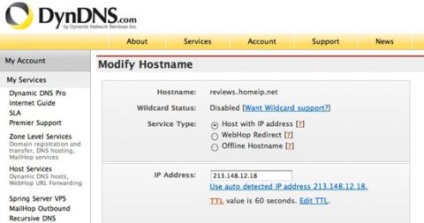
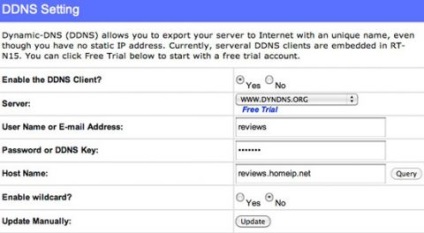
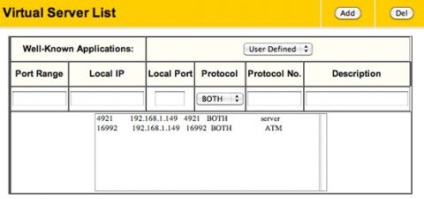
Ако имате намерение да използвате Intel® AMT технология, трябва да създадете нов виртуален сървър за порт 16992. Между другото, използването на този порт и вашето име DNS, можете да се свържете с Intel® AMT уеб интерфейса и да извършват необходимите действия, без да използвате Radmin Viewer.
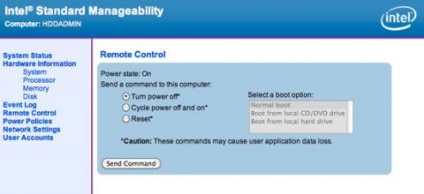
Впечатления.
Благодарение на висока производителност, сигурност и управляемост на Radmin е уникален софтуерен продукт, който ви позволява да получите усещане за присъствието на отдалечения компютър и не се страхуват, че достъп до вашия компютър може да получи един нападател. Днес няма да намерите всяка друга програма, която ще позволи така свободно да работят с отдалечен компютър, докато сте далеч от хиляди километри. Дори дистанционно Windows десктоп, от която можете да започнете да всеки, който мисли за издаване на отдалечено администриране, не може да се похвали с такива възможности, които ни дава Radmin. Въпреки, че аз трябва да призная, че той ползва отдалечен Windows десктоп, или по-скоро Remote Desktop Connection за Mac. Въпреки това, прави това по-скоро принудително, стига за не Mac OS X Radmin сървър, или Radmin Viewer.
за мен, така LogMeIn
Да, а дори и за Radmin нужда от статичен IP, доколкото разбирам,
Аз съм всичко за Timviver
Свързани статии
